Слайд 2Ментальная карта
графический метод структурирования информации, где главная тема находится в центре листа,

а связанные с ней понятия располагаются в виде древовидной схемы
Слайд 3Ментальные карты
Создатель – Тони Бьюзен
Создаются на бумаге или на компьютере
Упрощают изучение темы
Используются

при мозговом штурме
Помогают в решении проблемы
Инструмент осмысления
Слайд 9Зачем библиотекарю
ментальные карты?
Представить информацию в удобном для чтения виде, например, о

сюжете книги
В качестве послетекстовой стратегии: читатели делают ментальную карту по книге
Для оценки понимания материала культурно-массового мероприятия: читатели делают ментальную карту по теме мероприятия
Для мозгового штурма (совместно с коллегами или читателями)
Слайд 10Как сделать ментальную карту?
(на примере онлайн-сервиса mindmeister)
1. Зайти на сайт https://www.mindmeister.com/ru.

Слайд 11Как сделать ментальную карту?
2. Зарегистрироваться. Нажимаем «Регистрация» и вводим данные: имя,
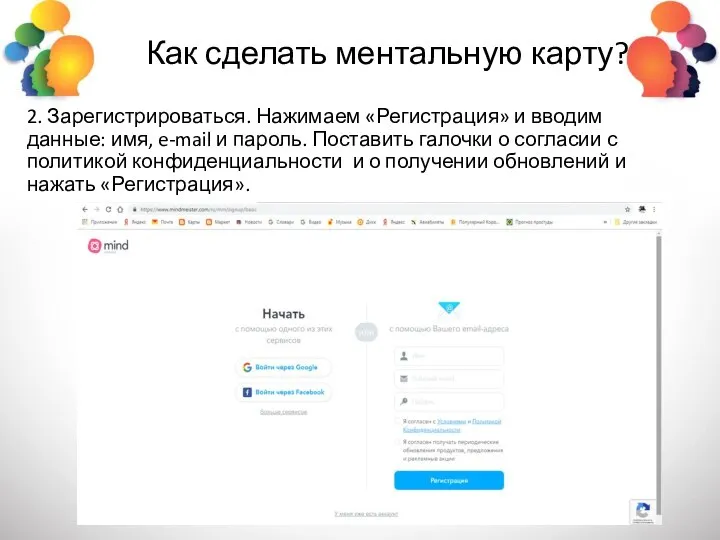
e-mail и пароль. Поставить галочки о согласии с политикой конфиденциальности и о получении обновлений и нажать «Регистрация».
Слайд 12Как сделать ментальную карту?
3. После входа, выберите, как будете использовать онлайн-сервис.
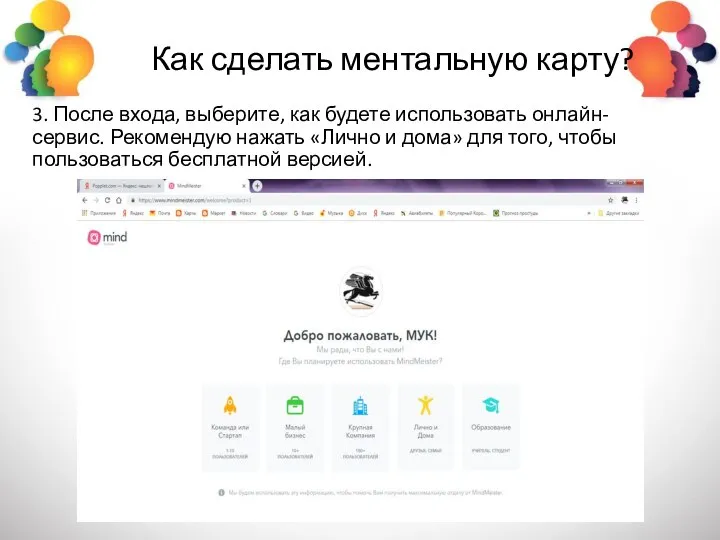
Рекомендую нажать «Лично и дома» для того, чтобы пользоваться бесплатной версией.
Слайд 13Как сделать ментальную карту?
3. Нажмите «Моя новая интеллект-карта» и введите название
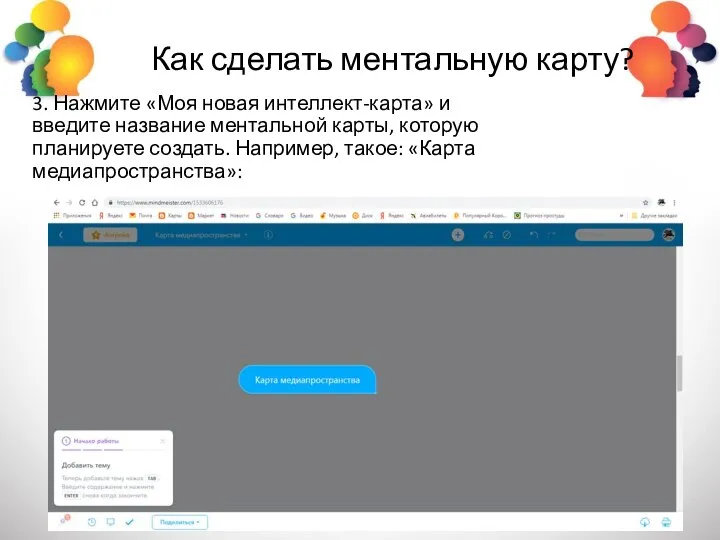
ментальной карты, которую планируете создать. Например, такое: «Карта медиапространства»:
Слайд 14Как сделать ментальную карту?
5. Нажимаем «Enter». Появляется окошко, связанное с главной

темой «Картой медиапространства». В него (новое окошко) пишем то, что входит в понятие медиапространства.
Слайд 15Как сделать ментальную карту?
5. Нажав на соответствующее окошко, добавляем связь и

наименование. Например, нажали на «Карта медиапространства», «Enter» , в появившемся окошке написали «Социальные сети». Нажали на «Социальные сети», нажали клавишу «Enter» и в появившемся окошке пишем «Фильмы онлайн». Если хотите конкретизировать одно из наименований, например, «Соцсети», нажмите на него, а затем на значок «+» вверху, в голубой строке команд. Появится стрелочка с взаимосвязью. Таким образом заполняем всю карту медиапростарнства.
Слайд 18Как сделать ментальную карту?
Получившуюся в итоге карту медиапространства вы можете сохранить,

сделав скриншот экрана (клавиша «PrtSc») и вставив его в текстовый документ, откуда картинку нужно сохранить на компьютер («Сохранить как») и обрезать:
Слайд 20Как создать ментальную карту?
(на бумаге)
Для работы понадобится лист А4, фломастеры или карандаши,
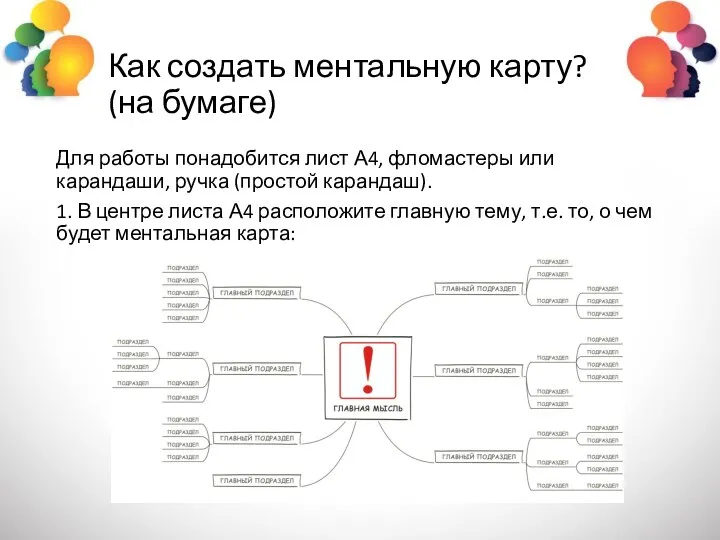
ручка (простой карандаш).
1. В центре листа А4 расположите главную тему, т.е. то, о чем будет ментальная карта:
Слайд 21Как создать ментальную карту?
(на бумаге)
2. Выделите центральную тему цветом, желательно, ярким.
3.

От центральной темы сделайте несколько ответвлений разного цвета. Подпишите, что каждая из них обозначает (главные подразделы).
4. Рассмотрите ветви с главными подразделами. Добавьте к каждому из них маленькие подразделы. Расслабьтесь, как при мозговом штурме, пусть мысли идут свободно.
5. Продолжайте совершенствовать ментальную карту. При необходимости рисуйте картинки. Выделяйте цветом однородные подзаголовки.
Слайд 22Как создать ментальную карту?
(на бумаге)
Готовая работа может выглядеть следующим образом:



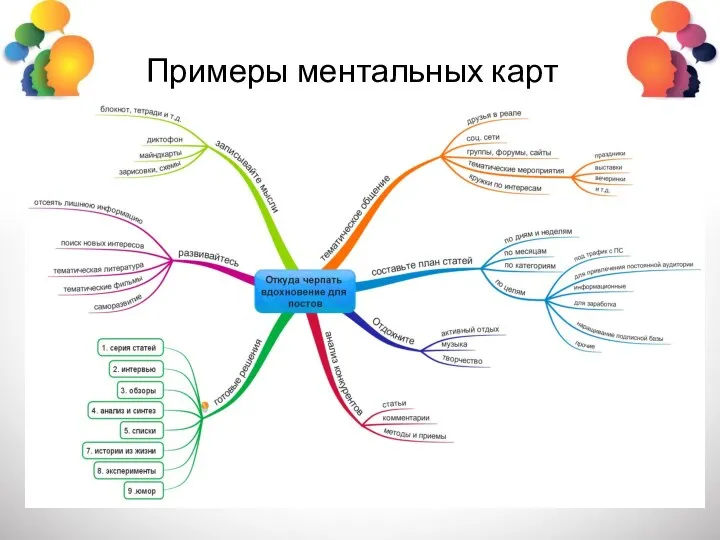
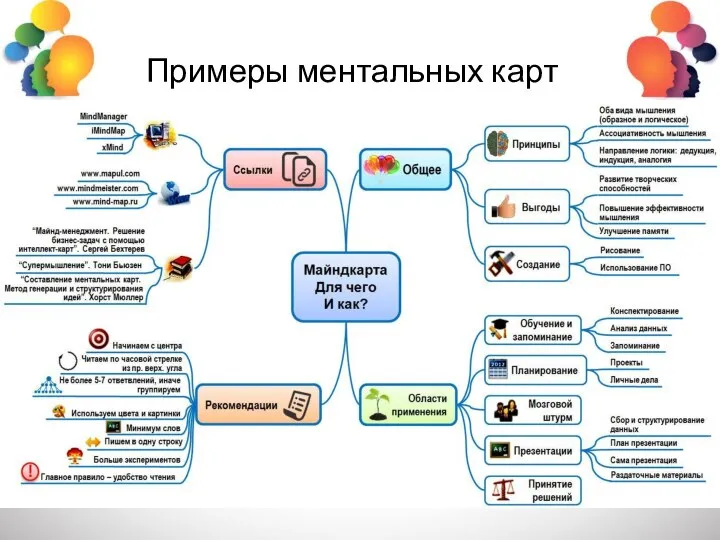
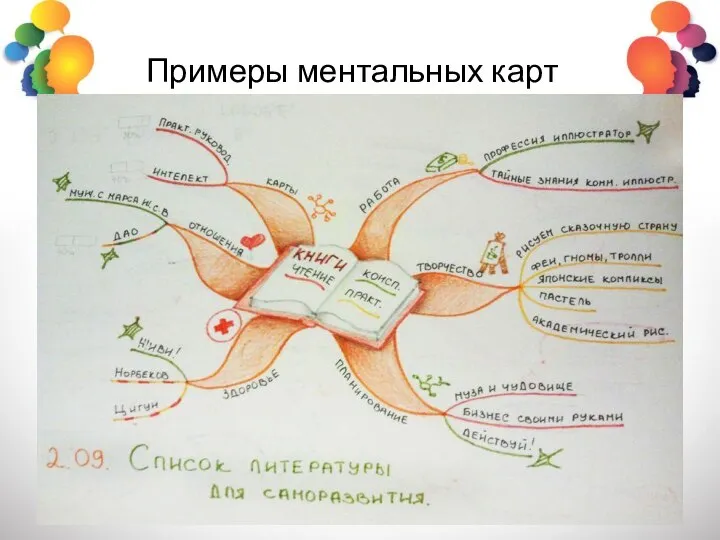

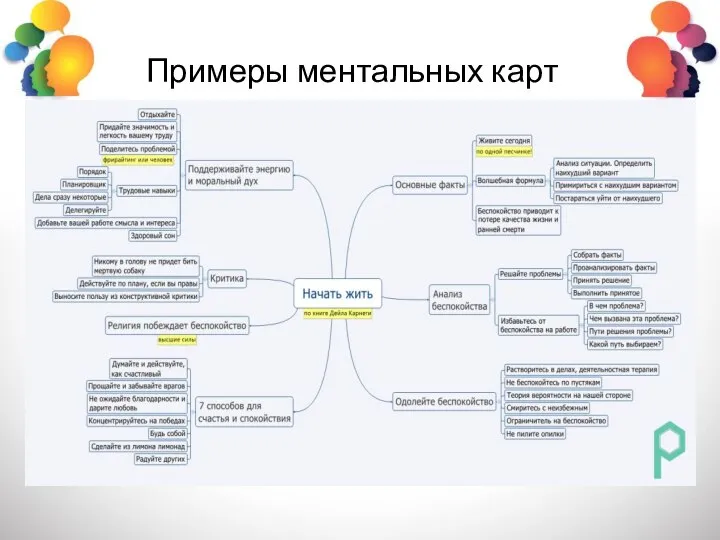


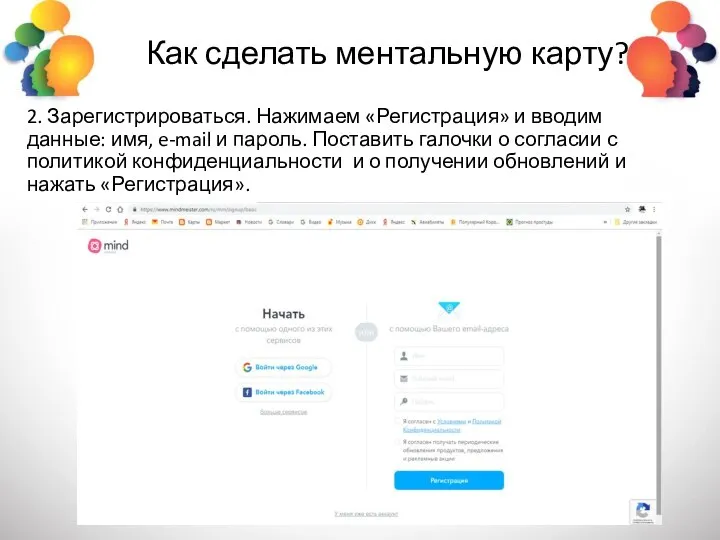
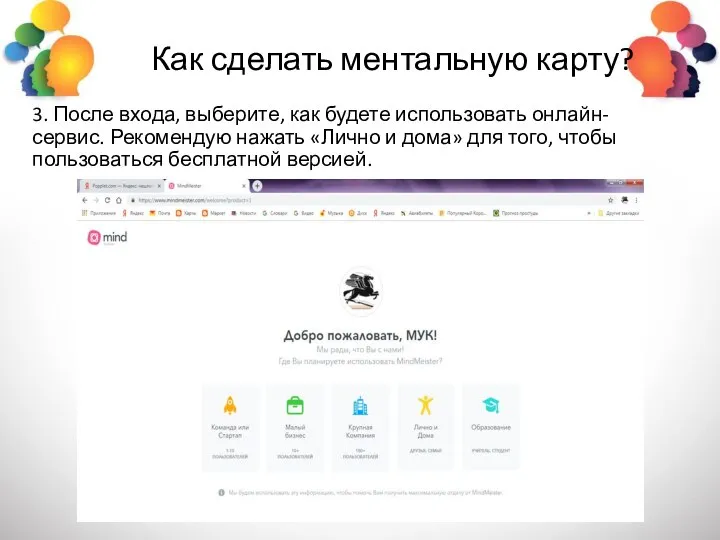
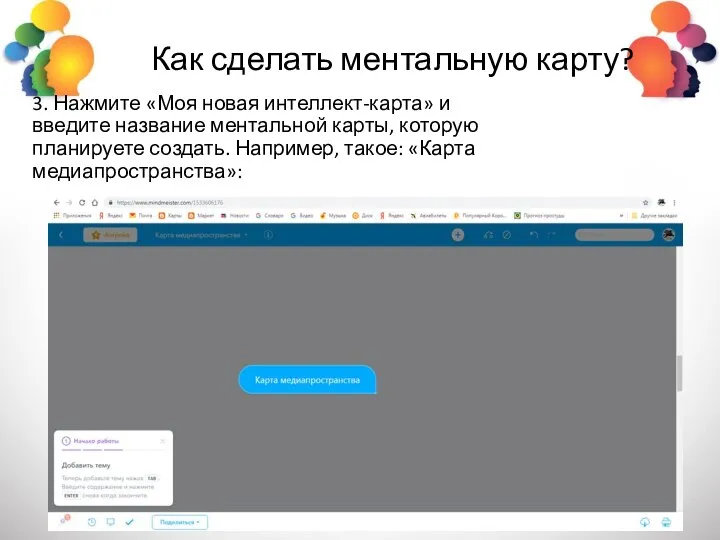


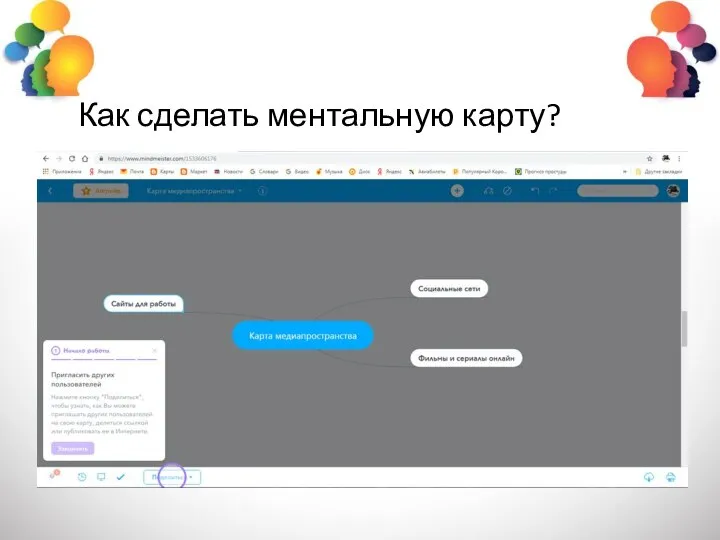
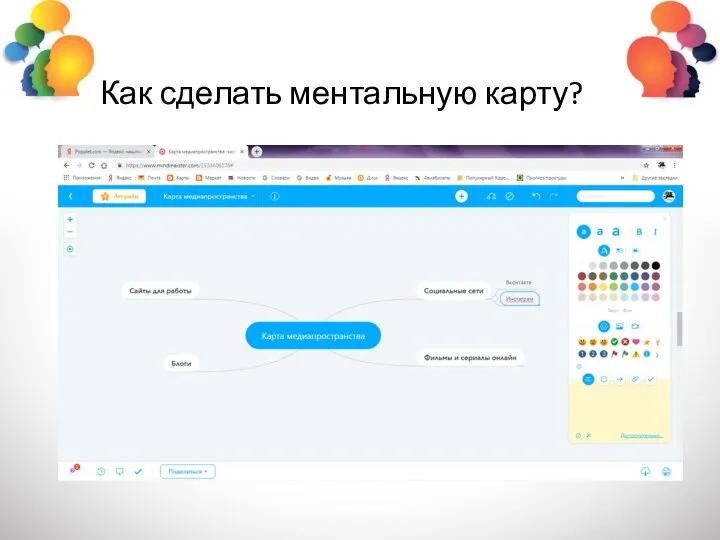

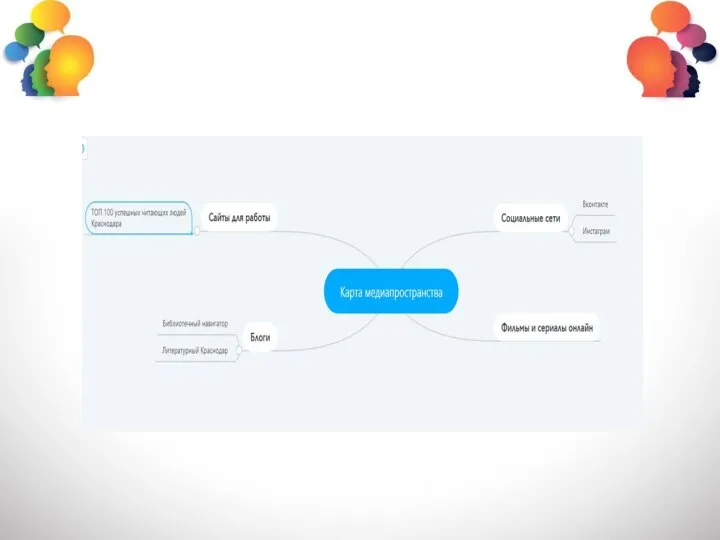
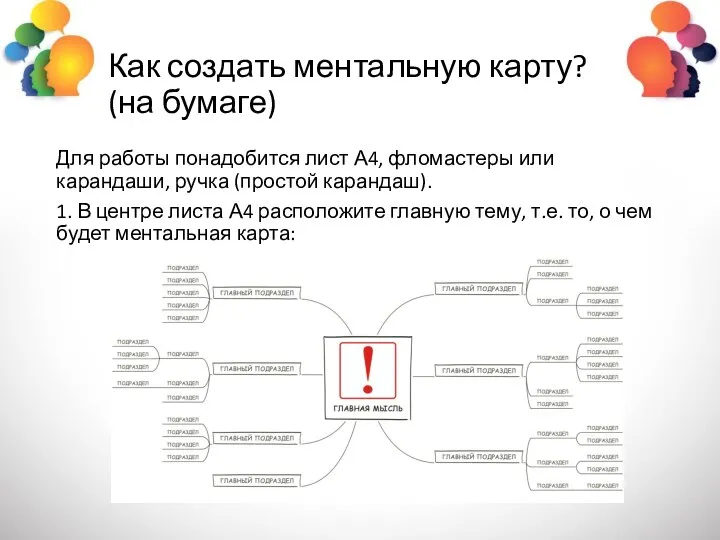


 Работа преподавателей методического объединения иностранных языков ГОУ СОШ 1200 по повышению профессионального мастерства
Работа преподавателей методического объединения иностранных языков ГОУ СОШ 1200 по повышению профессионального мастерства Презентация на тему Россия на карте (2 класс)
Презентация на тему Россия на карте (2 класс) Русская усадьба
Русская усадьба Фитотоксиканты и диверсионные агенты
Фитотоксиканты и диверсионные агенты Система управления учреждениемна базе многофункциональногосервера баз данных«Персональный офис / Колледж-сервер 1.0»Балыберди
Система управления учреждениемна базе многофункциональногосервера баз данных«Персональный офис / Колледж-сервер 1.0»Балыберди Олимпийский огонь
Олимпийский огонь Презентация на тему Познавательное развитие в изобразительной деятельности
Презентация на тему Познавательное развитие в изобразительной деятельности Кафедра менеджмента
Кафедра менеджмента Радиоактивность. Период радиоактивного распада и дифференциальные уравнения
Радиоактивность. Период радиоактивного распада и дифференциальные уравнения E-Learning: как оценить результаты?
E-Learning: как оценить результаты? Что вас мотивирует
Что вас мотивирует Информационное путешествие
Информационное путешествие Проект 3D-модели цилиндрического одноступенчатого редуктора
Проект 3D-модели цилиндрического одноступенчатого редуктора Федеральный закон от 13.07.2015 № 218-ФЗ: система, порядок и особенности ГКУ объектов недвижимости
Федеральный закон от 13.07.2015 № 218-ФЗ: система, порядок и особенности ГКУ объектов недвижимости Формы работы классного руководителя с родителями
Формы работы классного руководителя с родителями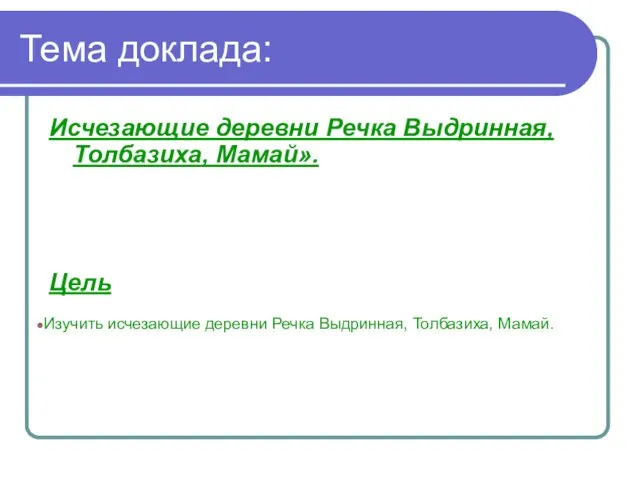 Исчезающие деревни Речка Выдринная, Толбазиха, Мамай
Исчезающие деревни Речка Выдринная, Толбазиха, Мамай Бюджетирование
Бюджетирование Проект «Work & Move»
Проект «Work & Move» Файловые системы
Файловые системы Устройство глаза
Устройство глаза Как преселяются растения
Как преселяются растения Высшая аттестационная комиссия Министерства образования и науки Российской Федерации
Высшая аттестационная комиссия Министерства образования и науки Российской Федерации Книжно-иллюстрированная выставка в отделе культурно-просветительской работы. 2016 год - год кино в России
Книжно-иллюстрированная выставка в отделе культурно-просветительской работы. 2016 год - год кино в России Тема урока: Решение неравенств.
Тема урока: Решение неравенств. Лапина Александра Алексеевна. 95 лет — Юбилей, достойный уважения!
Лапина Александра Алексеевна. 95 лет — Юбилей, достойный уважения! Компания «ФОРМА»ПРЕДСТАВЛЯЕТ…….
Компания «ФОРМА»ПРЕДСТАВЛЯЕТ……. Управление проектами. Лекция № 1. Введение. Основы управления проектами преподаватель
Управление проектами. Лекция № 1. Введение. Основы управления проектами преподаватель Этапы возникновения науки
Этапы возникновения науки